Tipkovnica Magic Keyboard računala MacBook Air s Touch ID-jem
Funkcijske tipke na gornjem retku tipkovnice Magic Keyboard omogućuju prečace za uobičajene funkcije poput povećavanja glasnoće ili svjetline zaslona. Touch ID (tipka za uključenje) nalazi se s desne strane funkcijskih tipki. Kad podesite Touch ID možete upotrebljavati otisak prsta za otključavanje računala MacBook Air, brzo zaključavanje zaslona i kupnju iz trgovina App Store, Book Store, aplikacije TV te na web stranicama koje koriste Apple Pay.
Možete podesiti Touch ID prilikom podešavanja ili naknadno u prozoru Touch ID u Postavkama sustava. Za podešavanje postavki tipkovnice (otvorite Postavke sustava, kliknite Tipkovnica, zatim kliknite gumbe pri vrhu za prikaz dostupnih opcija).
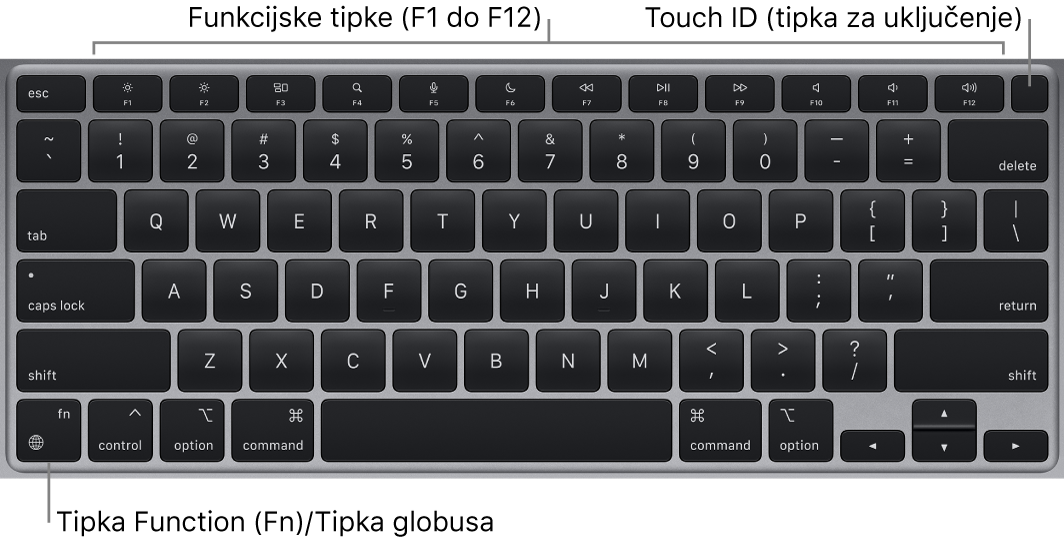
Upotrijebite Touch ID (tipku za uključenje). Pritisnite je kako biste uključili MacBook Air (ili jednostavno podignite poklopac ili pritisnite bilo koju tipku). Pri prvom uključivanju ili ponovnom pokretanju računala prijavite se unosom svoje lozinke. Nakon podešavanja i početne prijave, svaki put kad se od vas zatraži lozinka, možete jednostavno prisloniti prst na Touch ID senzor za autorizaciju.
Pritisnite tipku Touch ID za brzo zaključavanje zaslona.
Touch ID možete upotrebljavati i za sigurnu kupnju na internetu uz Apple Pay. Za više informacija o Touch ID-u pogledajte Podešavanje računala MacBook Air. Za više informacija o opciji Apple Pay pogledajte Uporaba značajke Apple Pay na vašem Macu.
Napomena: Za isključivanje svog MacBook Air računala odaberite Apple izbornik ![]() > Isključi. Za isključenje MacBook Air računala u pripravno stanje odaberite Apple izbornik
> Isključi. Za isključenje MacBook Air računala u pripravno stanje odaberite Apple izbornik ![]() > Pripravno stanje.
> Pripravno stanje.
Mnogim se funkcijama sustava može pristupiti preko funkcijskih tipki.
Tipke svjetline (F1, F2): Pritisnite
 ili
ili  za smanjenje ili povećavanje svjetline zaslona.
za smanjenje ili povećavanje svjetline zaslona.Tipka Mission Control (F3): Pritisnite
 kako biste vidjeli što je pokrenuto na MacBook Air računalu, uključujući sve površine i otvorene prozore.
kako biste vidjeli što je pokrenuto na MacBook Air računalu, uključujući sve površine i otvorene prozore.Spotlight pretraživanje (F4): Pritisnite
 za otvaranje Spotlighta i jednostavno traženje nečega na svom računalu MacBook Air.
za otvaranje Spotlighta i jednostavno traženje nečega na svom računalu MacBook Air.Diktat/Siri (F5): Pritisnite
 za aktiviranje diktata. Diktirati tekst možete u svim aplikacijama u kojima možete unositi tekst (npr. u aplikacijama Poruke, Mail, Pages i drugima). Za pozivanje Siri pritisnite i zadržite
za aktiviranje diktata. Diktirati tekst možete u svim aplikacijama u kojima možete unositi tekst (npr. u aplikacijama Poruke, Mail, Pages i drugima). Za pozivanje Siri pritisnite i zadržite  , zatim odmah izgovorite svoj zahtjev.
, zatim odmah izgovorite svoj zahtjev.Tipka Zabrana ometanja (F6): Pritisnite
 za uključivanje ili isključivanje Zabrane ometanja. Kad je Zabrana ometanja uključena nećete vidjeti ili čuti obavijesti na računalu MacBook Air, ali ih možete kasnije vidjeti u Centru za obavijesti.
za uključivanje ili isključivanje Zabrane ometanja. Kad je Zabrana ometanja uključena nećete vidjeti ili čuti obavijesti na računalu MacBook Air, ali ih možete kasnije vidjeti u Centru za obavijesti.Medijske tipke (F7, F8, F9): Pritisnite
 za pretraživanje unatrag,
za pretraživanje unatrag,  za reprodukciju ili pauzu, ili
za reprodukciju ili pauzu, ili  za pretraživanje unaprijed unutar pjesme, filma ili prezentacije.
za pretraživanje unaprijed unutar pjesme, filma ili prezentacije.Tipka isključenja zvuka (F10): Pritisnite
 za isključenje zvuka iz ugrađenih zvučnika ili priključnice za slušalice od 3,5 mm.
za isključenje zvuka iz ugrađenih zvučnika ili priključnice za slušalice od 3,5 mm.Tipke glasnoće (F11, F12): Pritisnite
 ili
ili  za smanjivanje ili pojačavanje glasnoće iz ugrađenih zvučnika ili priključnice za slušalice od 3,5 mm.
za smanjivanje ili pojačavanje glasnoće iz ugrađenih zvučnika ili priključnice za slušalice od 3,5 mm.Funkcijska tipka (Fn)/tipka Globus: Pritisnite
 za prebacivanje na drugu tipkovnicu (pritisnite
za prebacivanje na drugu tipkovnicu (pritisnite  više puta za kruženje kroz opcije drugog jezika ili emojija koje navedete u postavkama) ili pritisnite dvaput za pokretanje diktata (ako ste podesili tu postavku). Pritisnite i zadržite tipku Fn prilikom pritiskanja funkcijske tipke za pokretanje radnje koja se povezuje s tom tipkom. Svaka funkcijska tipka u gornjem redu također može imati druge funkcije, primjerice tipka F11 može sakriti sve otvorene prozore i prikazati radnu površinu.
više puta za kruženje kroz opcije drugog jezika ili emojija koje navedete u postavkama) ili pritisnite dvaput za pokretanje diktata (ako ste podesili tu postavku). Pritisnite i zadržite tipku Fn prilikom pritiskanja funkcijske tipke za pokretanje radnje koja se povezuje s tom tipkom. Svaka funkcijska tipka u gornjem redu također može imati druge funkcije, primjerice tipka F11 može sakriti sve otvorene prozore i prikazati radnu površinu. Kako biste naveli opcije za Funkcijsku tipku (Fn)/tipku Globus, otvorite Postavke sustava, kliknite Tipkovnica i odaberite opcije za promjenu svoje tipkovnice ili izvor ulaza, prikaz emojija i simbola, pokretanje diktata ili definiranje funkcija.

Saznajte više o prečacima tipkovnice. Možete pritisnuti kombinacije tipki kako biste obavili stvari na svom MacBook Air računalu koje biste obično radili s dodirnom površinom, mišem ili drugim uređajem. Za popis često korištenih prečaca pogledajte Prečaci tipkovnice na vašem Macu.